1、将U盘插入电脑
2、正常出现U盘盘符以后,打开UltraISO9.3(图1)

3、3在UltraISO软件界面上方菜单栏依次选择:文件——打开,找到准备好的ISO文件——GhostXPSP3电脑城快速装机版v2010.01.iso(图2)

4、接下来在Ultra ISO上方菜单栏依次选择:启动光盘——写入硬盘映像,(图3)

5、出现上面界面的时候,在“硬盘驱动器”选项里,选择U盘的盘符,在“写入方式”里,选择USB-HDD+模式,并点击“便捷启动”按钮——写入新的硬盘主引导记录——USB-HDD+(图4)
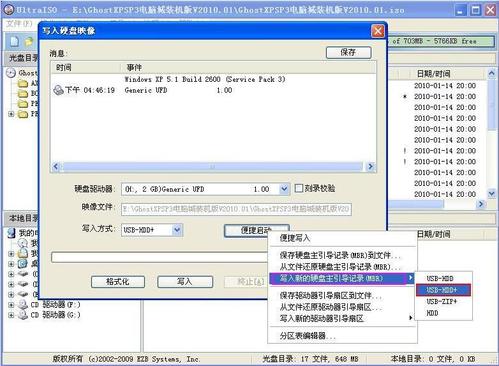
6、主引导记录写入成功后(图5)
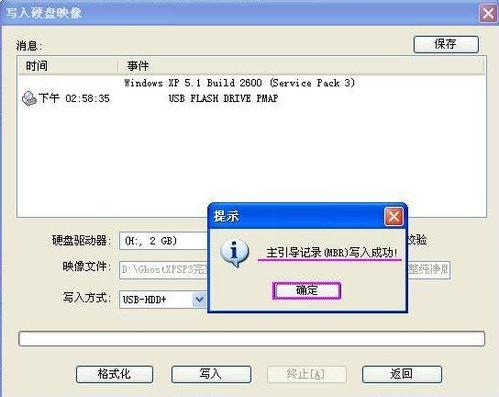
7、就可以点击当前界面下的“格式化”——格式化请选择FAT或FAT32格式!(图6、7)
